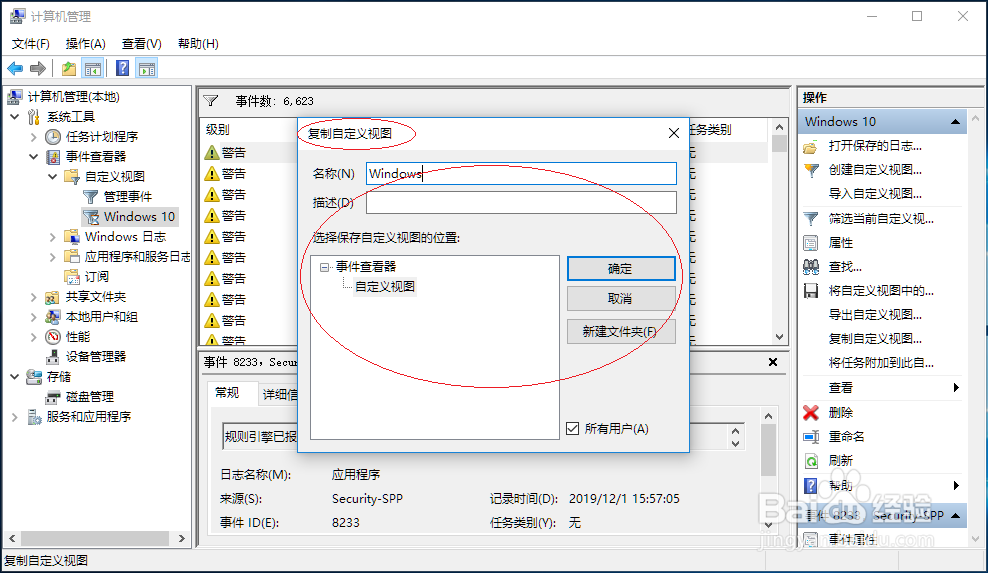1、启动Windows 10操作系统,唤出开始菜单选择"W→Windows 系统→控制面板"项。
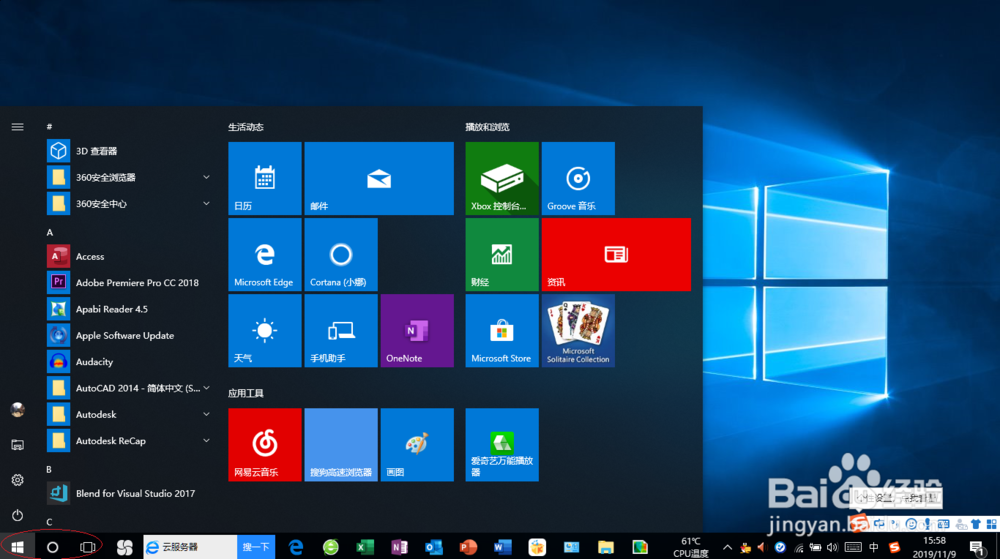
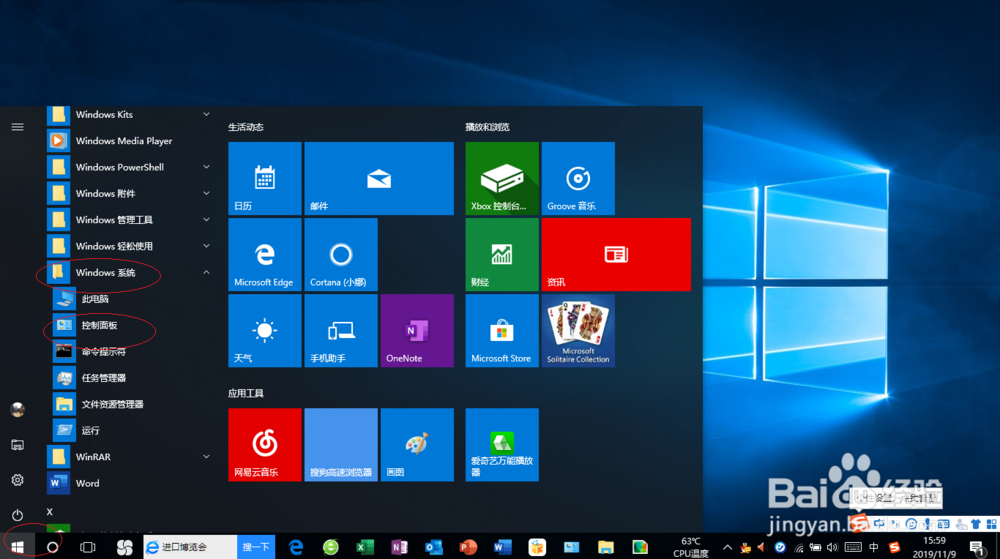
2、唤出"控制面板"程序窗口,点击"系统和安全"图标。
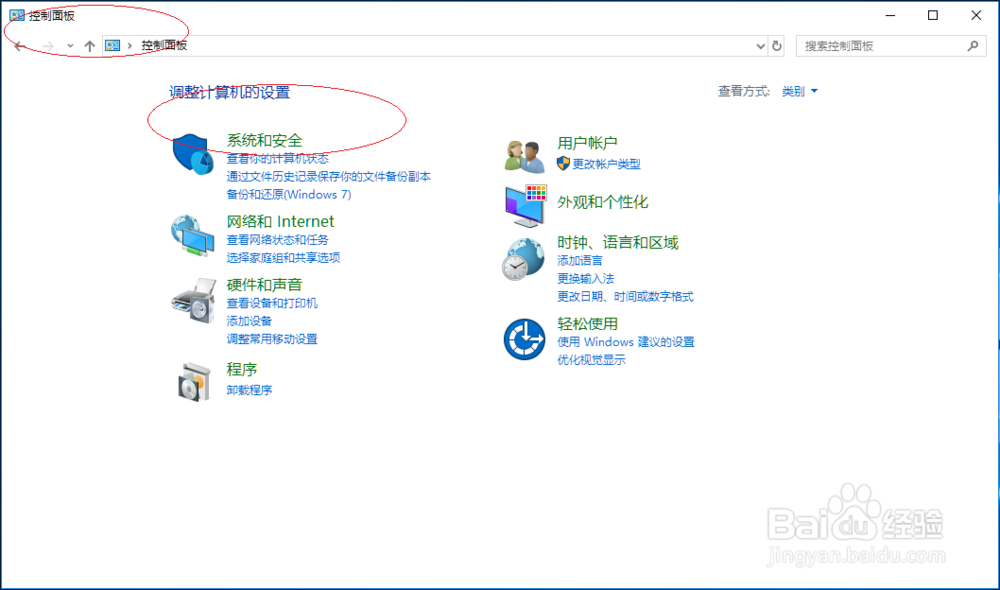
3、唤出"系统和安全"选项界面,点击"管理工具→计算机管理"图标。
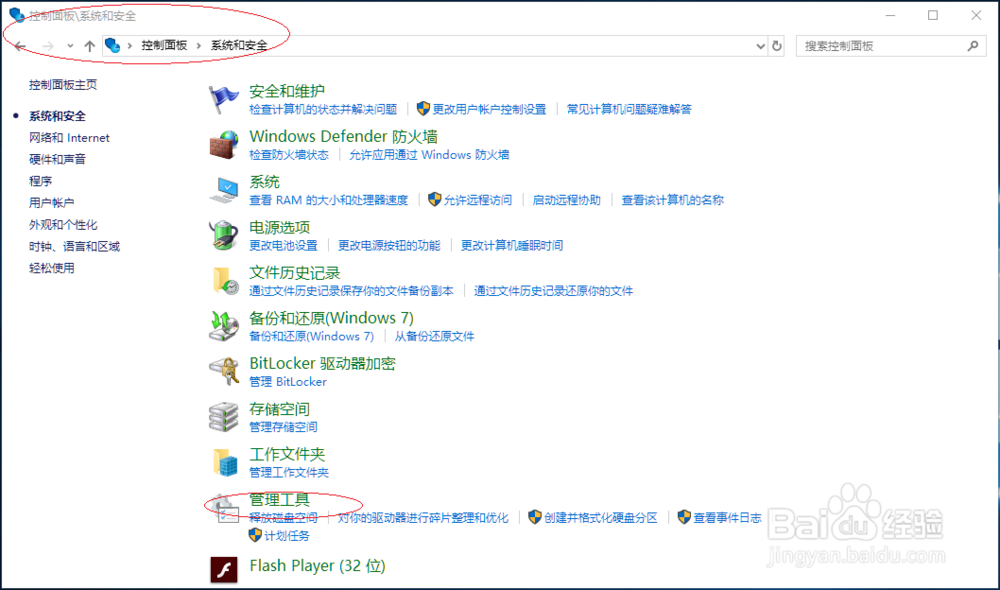
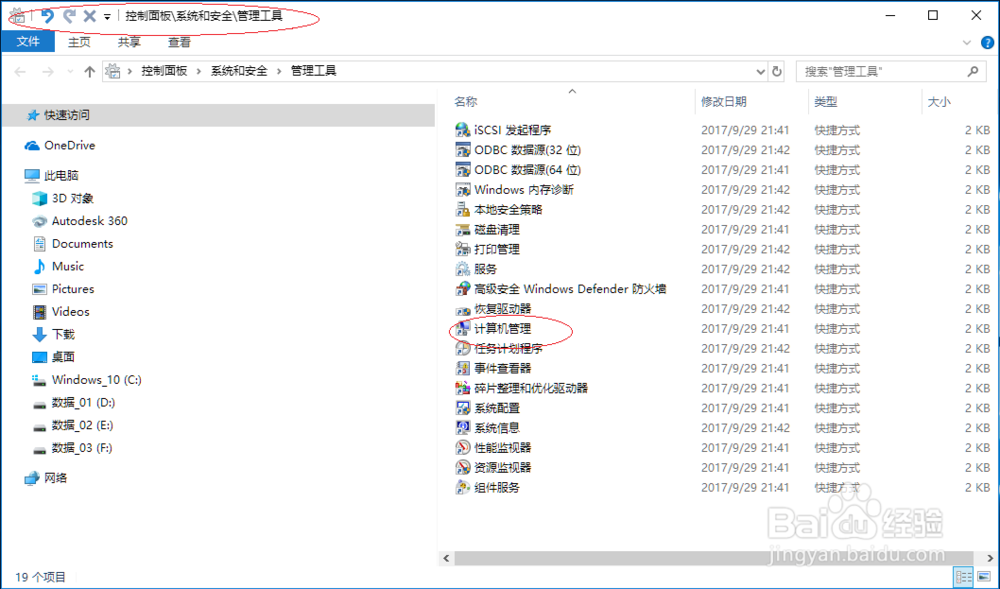
4、唤出"计算机管理"程序窗口,选择"计算机管理(本地)→系统工具"文件夹。
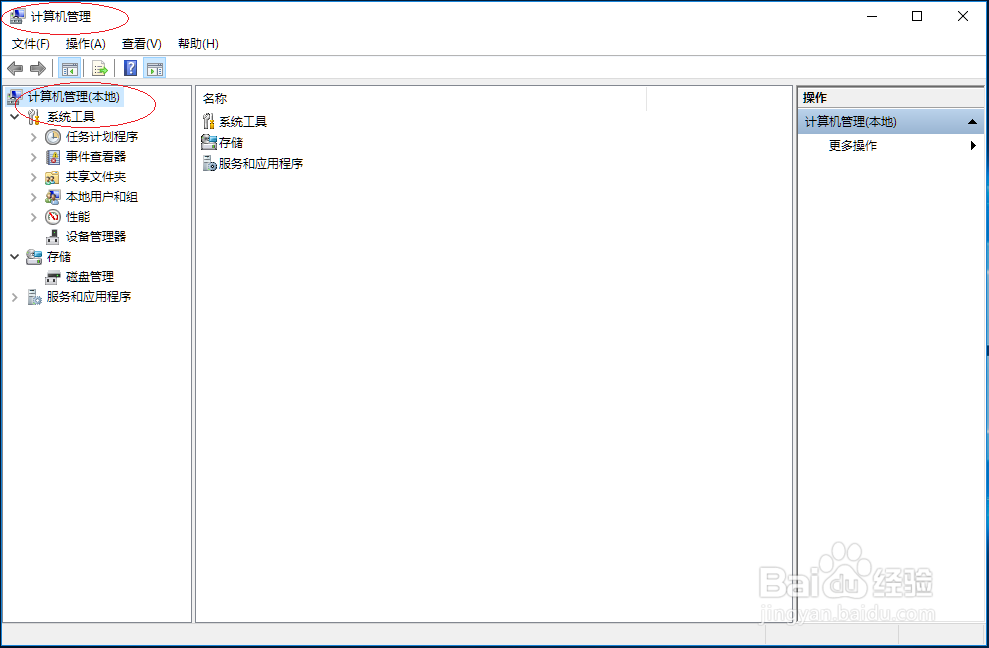
5、选择"事件溽朽孑臾查看器→自定义视图→Windows 10"文件夹,点击右侧"操作→复制自定义视图..."图标。
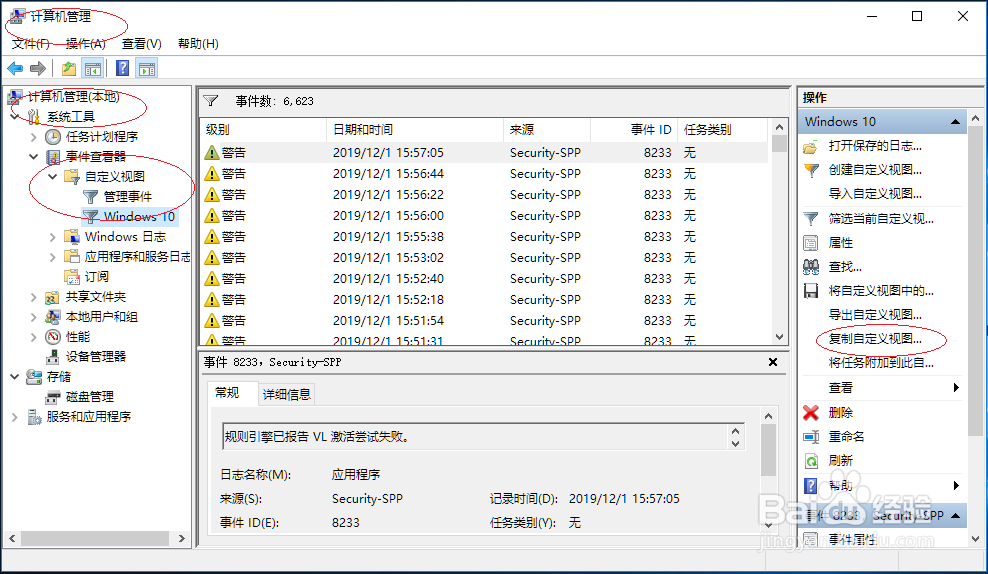
6、完成事件查看器复制自定义视图的操作,本例到此希望对大家能有所帮助。
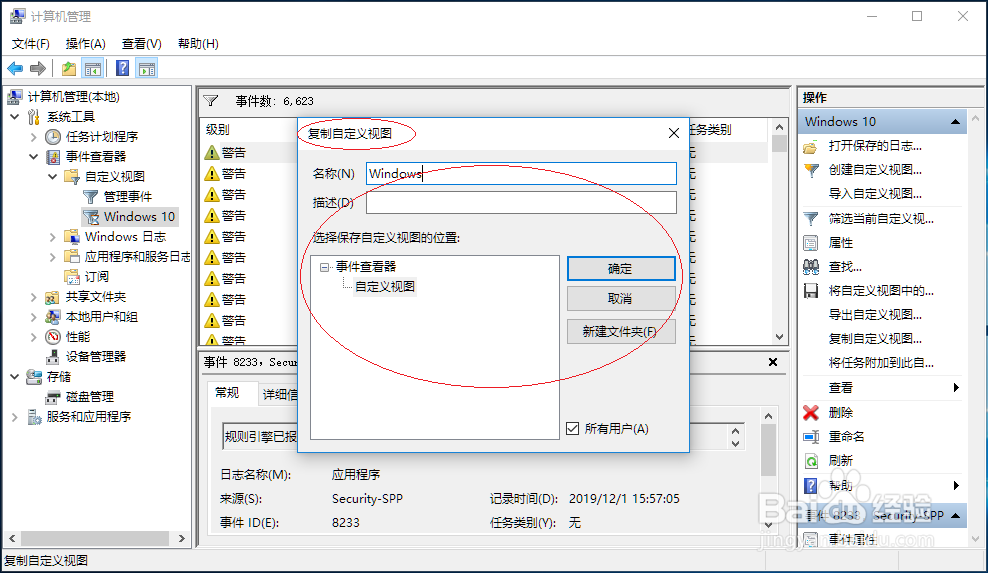
时间:2024-10-14 10:36:28
1、启动Windows 10操作系统,唤出开始菜单选择"W→Windows 系统→控制面板"项。
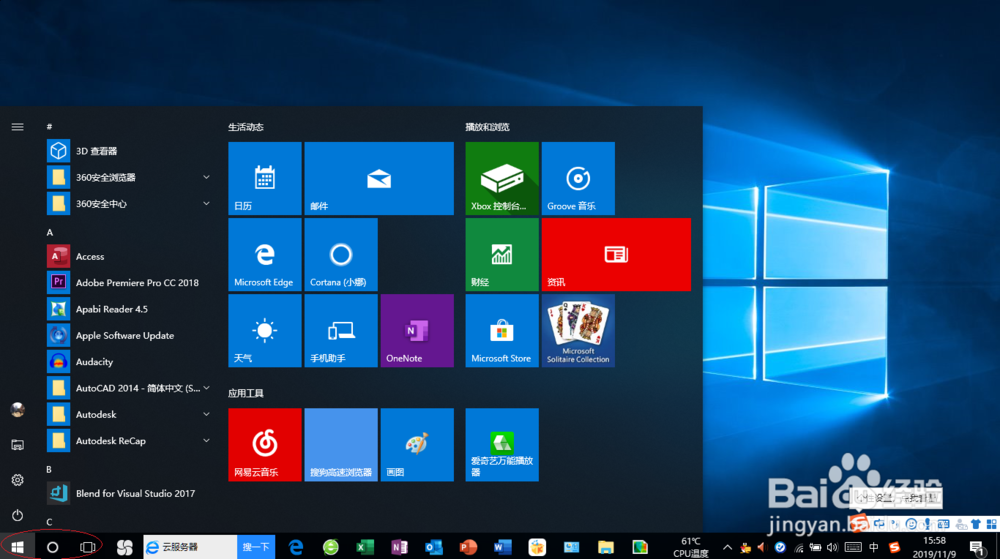
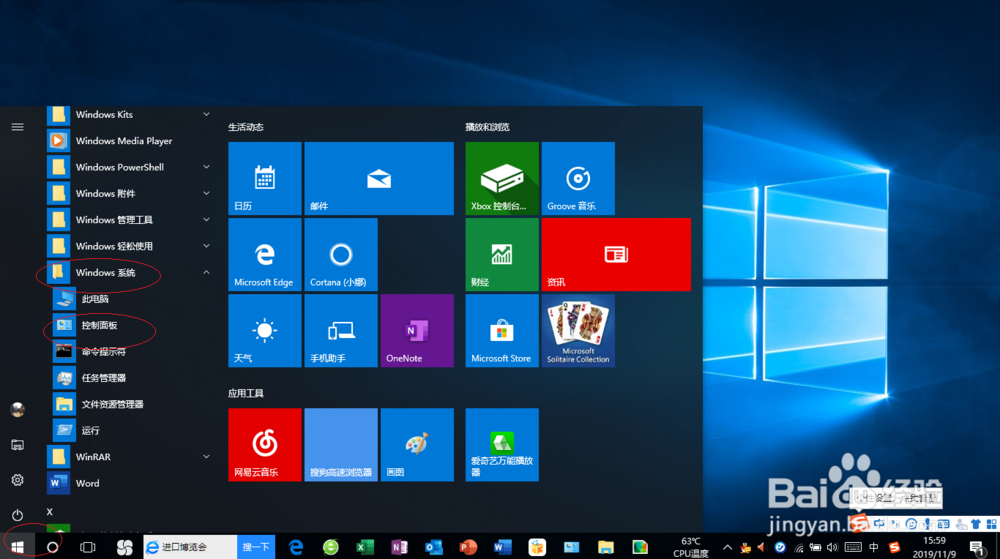
2、唤出"控制面板"程序窗口,点击"系统和安全"图标。
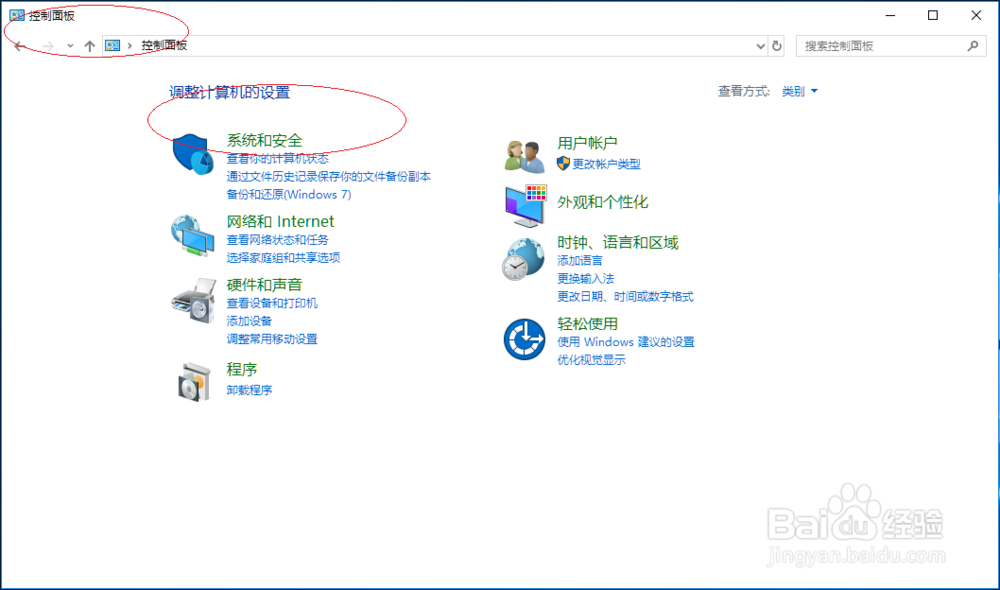
3、唤出"系统和安全"选项界面,点击"管理工具→计算机管理"图标。
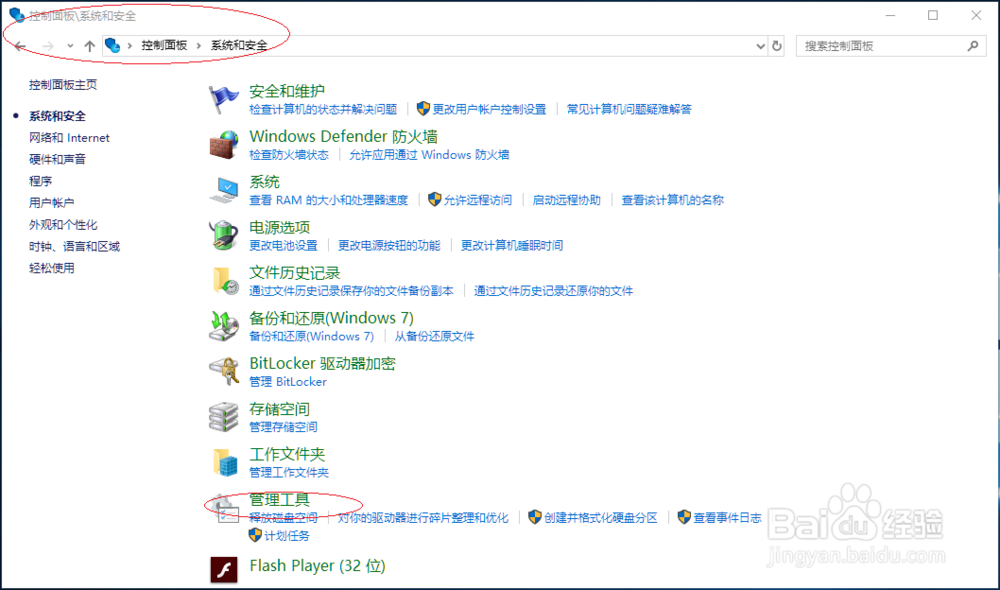
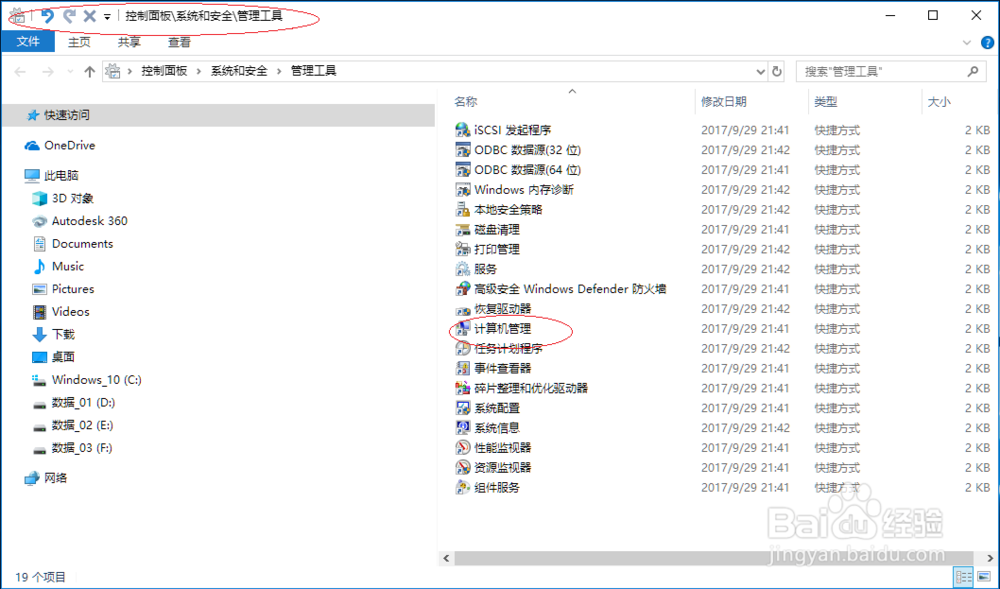
4、唤出"计算机管理"程序窗口,选择"计算机管理(本地)→系统工具"文件夹。
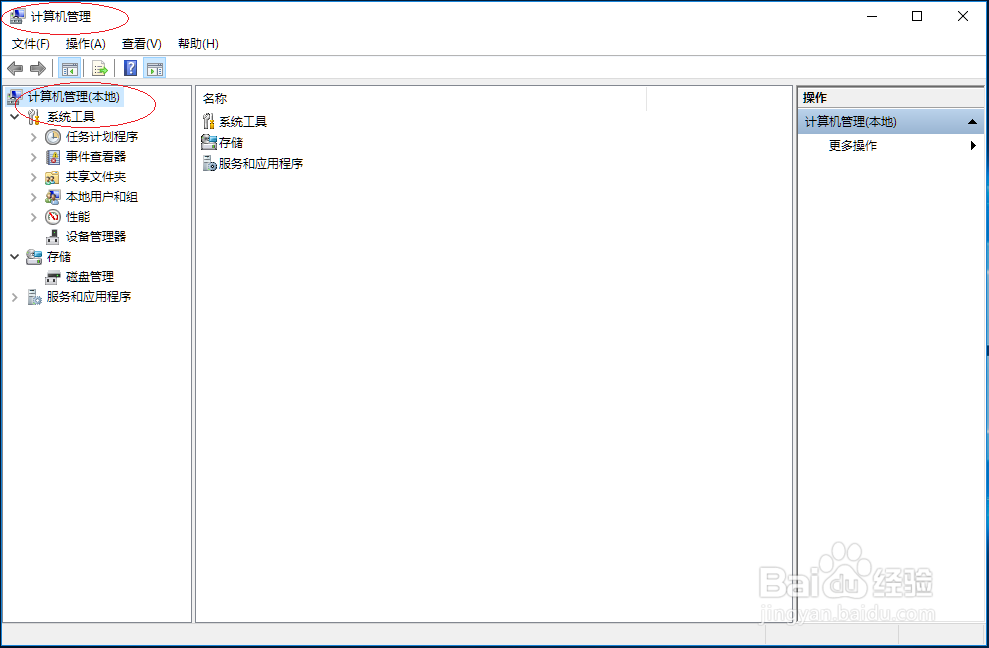
5、选择"事件溽朽孑臾查看器→自定义视图→Windows 10"文件夹,点击右侧"操作→复制自定义视图..."图标。
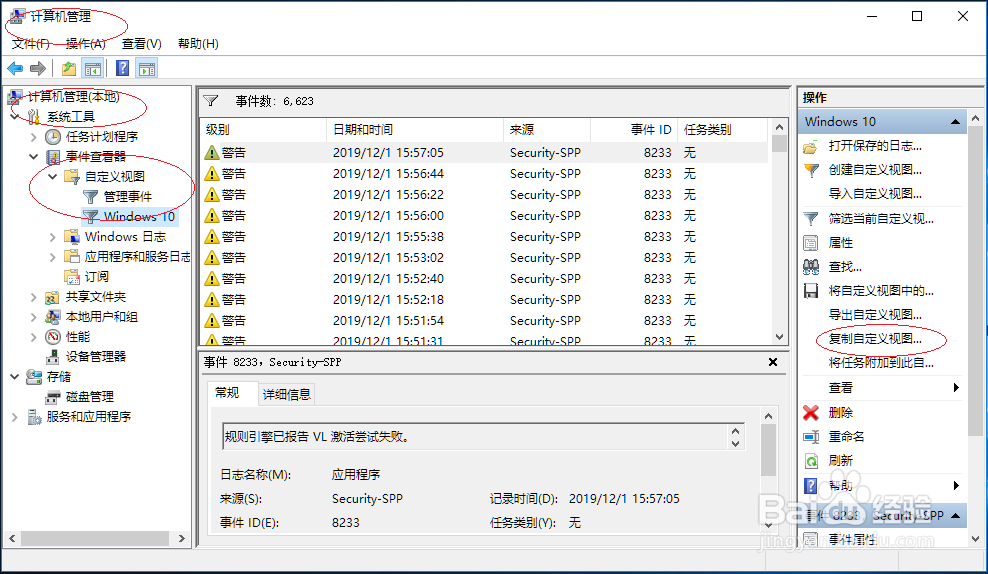
6、完成事件查看器复制自定义视图的操作,本例到此希望对大家能有所帮助。